Tryb Uzyskiwania Zgody (Google Consent Mode) umożliwia zbieranie anonimowych danych nawet przy braku zgody użytkownika i staje się niezbędnym elementem do wdrożenia przy działaniach marketingowych w internecie. Czym jest Tryb Uzyskiwania Zgody Google, jakie korzyści płyną z jego stosowania oraz w jaki sposób przebiega jego wdrożenie? Na te pytania odpowiem w poniższym artykule.
Czym jest Tryb Uzyskiwania Zgody Google?
Tryb Uzyskiwania Google dostosowuje działanie tagów Google Ads, Google Analytics 4 oraz usługi Floodlight w zależności od uzyskanej zgody (lub jej braku) od użytkownika na korzystanie przez te narzędzia z ciasteczek. Każdy użytkownik wchodzący na Twoją stronę powinien mieć wybór czy akceptuje korzystanie z ciasteczek przez tego typu narzędzia.
W zależności od stanu zgody, Tryb Uzyskiwania Zgody Google dostosowuje działanie tych tagów do preferencji użytkownika:
Gdy użytkownik wyrazi zgodę na korzystanie z ciasteczek– tagi zostaną uruchomione w normalnym trybie.
Gdy użytkownik odrzuci zgodę na korzystanie z ciasteczek – niektóre tagi zostaną uruchomione, ale ich działanie będzie ograniczone. Na urządzeniu użytkownika nie będą odczytywane ani zapisywane pliki cookie w celach analitycznych lub reklamowych. Ograniczone będą także takie usługi gromadzące dane jak Google Signals.
Czym są ciasteczka?
Są to niewielkie pliki z danymi, które zapisują i przechowują na urządzeniu użytkownika dane. Ciasteczka odpowiadają m.in. za zapamiętanie czy jesteśmy zalogowani, jakie produkty pozostawiliśmy w koszyku podczas poprzedniej wizyty, a także przechowują identyfikatory reklamowe Google czy Facebooka.
Występują dwa typy ciasteczek – 1st party cookies, czyli ciasteczka własne strony internetowej oraz 3rd party cookies, czyli ciasteczka firm zewnętrznych. To właśnie ten drugi rodzaj ciasteczek jest blokowany przez coraz większą liczbę przeglądarek (od 2023 roku także przez mający niemal 70% udziału rynku w Polsce Chrome).
Każda strona korzystająca z ciasteczek w celach takich jak analitycznym czy też marketingowym musi mieć zgodę użytkownika na zapisywanie oraz korzystanie z tego typu ciasteczek.
Dlaczego powstał Tryb Zgody Google?
Biorąc pod uwagę coraz większą świadomość użytkowników oraz ochronę ich prywatności ubytek danych w narzędziach marketingowych jest coraz większy. Utrudnia to choćby prowadzenie kampanii Google Ads, gdzie coraz więcej optymalizacji odbywa się automatycznie na podstawie danych. Im więcej wiarygodnych danych dostarczymy, tym lepsza będzie optymalizacja kampanii.
Według danych Google Tryb Zgody przywraca nawet 70% utraconych danych po braku zgody od użytkownika.
Tryb Uzyskiwania Zgody w Google Analytics
Dane pozyskane od użytkowników, którzy nie wyrazili zgody na korzystanie z ciasteczek w celach analitycznych są z pozoru utracone.
Poprzez modelowanie behawioralne Google wypełnia tę lukę. Na bazie analizy zachowania podobnych użytkowników, którzy wyrazili zgodę na śledzenie, Google modeluje zachowania użytkowników bez udzielonej zgody.
Modelowane dane nie są połączone z identyfikatorem użytkownika. Google stosuje uczenie maszynowe, aby oszacować zachowanie użytkowników i sprawić, że nasze raporty będą możliwie kompletne.
Warunkiem modelowania behawioralnego w Google Analytics jest:
– tryb zgody musi być zaimplementowany na stronie, a tagi muszą się ładować w przypadku udzielenia lub braku zgody w odpowiednim trybie,
– co najmniej 1000 codziennych zdarzeń z odmową korzystania z analitycznych ciasteczek (analytics_storage=denied) przez co najmniej 7 dni,
– co najmniej 1000 użytkowników dziennie wysyłających zdarzenia z udzieloną zgodą (analytics_storage=granted) przez co najmniej 7 z ostatnich 28 dni.
Modelowanie behawioralne rozpoczyna się dopiero od dnia, gdy warunki zostaną spełnione.
Tryb Uzyskiwania Zgody w Google Ads
W maju 2022 roku Google zmienił zasady i wszystkie konta, które kierują reklamy na teren Europejskiego Obszaru Gospodarczego oraz Wielkiej Brytanii muszą posiadać wdrożony Tryb Uzyskiwanie Zgody Google. W przypadku braku zgody niemożliwe będzie korzystanie z funkcji takich jak śledzenie konwersji lub remarketing. Przed zablokowaniem konta zostanie wysłane ostrzeżenie – od jego otrzymania masz tylko 7 dni na wdrożenie zgody użytkowników.
Poprawnie zbieranie zgody
Aby uruchomić Tryb Uzyskiwania Zgody Google niezbędne jest poprawne zbieranie zgody od użytkowników. Powszechne paski cookie informujące, że „ta strona korzysta z ciasteczek” wraz z przyciskami akceptuję/zamknij nie są poprawnym rozwiązaniem. Aby zgoda była poprawna użytkownik musi wyrazić zgodę na poszczególne rodzaje ciasteczek. Co ważne – musimy prowadzić rejestr zgód, a użytkownik może taką zgodę zmienić.
Dlatego praktycznie niezbędne jest korzystanie z gotowych rozwiązań do zarządzania zgodami cookie. Na rynku jest wiele rozwiązań, które zapewniają zgodność z RODO. Najpopularniejsze wtyczki to m.in.:
https://complianz.io – zdecydowałem się na to rozwiązanie na swojej stronie.
Wybór narzędzia uzależniony jest od platformy na której jest postawiona nasza strona oraz czynników takich jak wymagane funkcje czy cena.
Istnieją także darmowe rozwiązania takie jak Klaro. Rozwiązanie to spełnia swoje zadanie w zakresie wyrażenia zgody przez użytkownika, lecz nie jest tak funkcjonalne jak płatne rozwiązania. Wśród minusów można wyróżnić między innymi brak prowadzenia wymaganego rejestru zgód, brak skanera ciasteczek oraz skomplikowana ręczna konfiguracja.
Wdrożenie każdego z płatnych narzędzi odbywa się najczęściej za pomocą dedykowanej wtyczki do danego CMS (np. WordPressa) i przejściu przejrzystego konfiguratora. Wymagane jest także ustawienie wyglądu modułu, który będzie zbierał dane od użytkowników.
Wdrożenie Trybu Uzyskiwania Zgody w Google Tag Managerze
Pierwszym krokiem jest aktywowanie ustawień uzyskiwania zgody w Google Tag Managerze.
Będąc zalogowany do Google Tag Managera kliknij w „Administracja”, a następnie “Ustawienia kontenerów”.
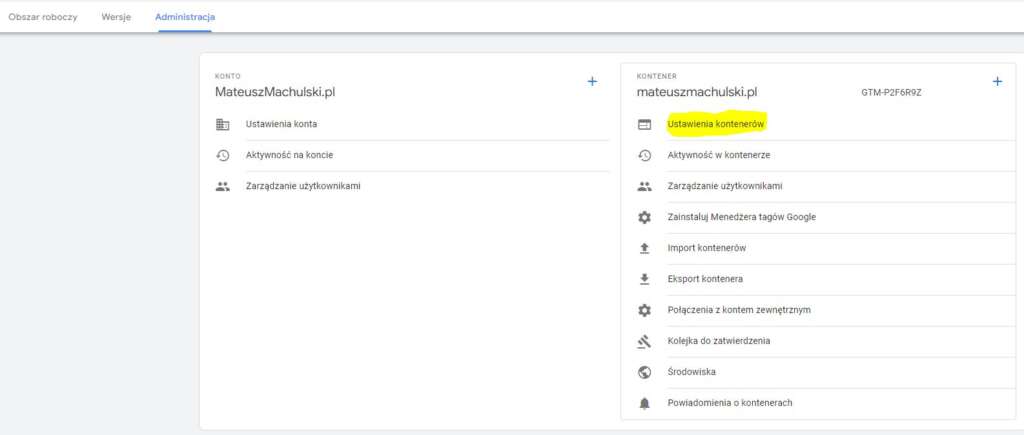
Następnie w ustawieniach dodatkowych aktywuj „Włącz przegląd ustawień uzyskiwania zgody”.
Po uruchomieniu przeglądu ustawień w naszym Obszarze Roboczym pojawi się nowa ikonka – tarcza.
Po jej kliknięciu widzimy przegląd ustawień wraz ze wbudowanymi zgodami. Jak widać na screenie – w przypadku tagu z konfiguracją GA4 mamy do czynienia ze zgodami analitycznymi i reklamowymi.
Aby tagi uruchamiały się w trybie uzyskiwania zgody niezbędne jest przekazywanie informacji o zgodzie do Google Tag Managera, a następnie uzależnienie uruchamiania tagów od ich działania.
Przekazanie stanu zgody może być dokonane poprzez:
- dedykowaną wtyczkę stworzoną przez dostawcę narzędzia do zarządzania zgodami,
- przekazana poprzez wtyczkę z Galerii Tagów społeczności (np. Consent Mode (Google tags)) stworzona przez Simo Ahavę,
- informację w kodzie strony.
Przekazywanie informacji o stanie zgody poprzez wtyczkę
Przykład oparłem na bazie wtyczki Complianz, ale jego zastosowanie jest bardzo uniwersalne i będzie pasować do większości rozwiązań. Wyjątkiem są rozwiązania posiadające dedykowany tag w Galerii szablonów społeczności, gdzie konfiguracja jest prostsza. Przykład implementacji trybu zgody na bazie takiego tagu znajduje się poniżej.
Po skonfigurowaniu narzędzia do zbierania zgody o użytkowniku przekazuje ona w ciasteczku informację czy ta zgoda została udzielona czy tez nie.
Aby zobaczyć nazwę ciasteczka otwórz „Narzędzia dla developerów” w przeglądarce Chrome, a następnie przejdź do zakładki Aplikacja. Z listy po lewej stronie wybierz zakładkę „Pliki cookie”.
W przypadku wtyczki Complianz dla celów marketingowych i analitycznych tworzą się ciasteczka o nazwach cmplz_statistics i cmplz_marketing. Zgoda jest oznaczana jako wartość „allow”, a brak zgody jako „deny”.
Wartość tych ciasteczek potrzebujesz pobrać jako zmienne. Aby to zrobić w GTMie przejdź do zakładki “Zmienne”, a następnie kliknij “Nowa” w części zmiennych zdefiniowanych przez użytkownika.
Z listy zmiennych wybierz własny plik cookie, a następnie wpisz nazwę cookie – czyli dla celu marketingowego będzie to cmplz_marketing.
Do przekazywania zgody w ciasteczkach do tagów polecam tag stworzony przez Simo Ahavę – Consent Mode (Google tags). Jest tylko jedno zastrzeżenie – do wtyczki potrzebujesz wartości ciasteczek o nazwie granted (zgoda udzielona) / denied (zgoda odrzucona).
Jeśli Twoja wtyczka, podobnie jak Complianz, nie przekazuje dokładnie takich wartości to wróć do zmiennych, utwórz nową zmienną zdefiniowaną przez użytkownika i wybierz “tabelę wyrażeń regularnych”.
Potrzebujesz dwóch takich zmiennych – jedną dla utworzonej wcześniej zmiennej z ciasteczek analitycznym, a drugiej dla zmiennej z ciasteczkiem marketingowym.
Jako zmienną wejściową wybierz utworzoną wcześniej zmienną z wartością ciasteczka, a w tabeli wyrażeń regularnych jako wzór wpisz “allow”, co ma dać wartość wyjściową “granted”. Dodatkowo wybierz ustawienie “Ustaw wartość domyślną” i wpisz “denied”.
Po stworzeniu w taki sposób zmiennych, możesz wykorzystać je w tagu trybu zgody.
Aby ułatwić testowanie stanu ciasteczek możesz je łatwo usunąć, aby ponownie wywołać baner narzędzia zbierającego zgody. Aby to zrobić wejdź w narzędzie developerskie przeglądarki chrome i w zakładce Aplikacja wybierz “Pliki cookie” i usuń te, które są związane z Twoją wtyczką.
Wróć do sekcji tagi i stwórz nowy tag – Consent Mode (Google tags).
Zmień “Consent command” na opcję “update”, a następnie jako zgodę Advertising (marketing/reklama) oraz Analytics wybierz stworzone przez siebie zmienne z przekazywaniem informacji o stanie zgody (z wartościami granted/denied).
Jako regułę uruchamiającą tag wybierz “Consent Initialization – All pages”. Jest to reguła, która została stworzona do uruchomienia się jako pierwsza podczas ładowania strony i umożliwia ona przekazanie informacji o zgodzie.
Po wejściu w tryb podglądu Google Tag Managera możesz sprawdzić czy konfiguracja uruchamia się poprawnie. Wśród listy zdarzeń powinna pojawić się pozycja “Consent”, a po wejściu w zakładkę “Consent” możemy zobaczyć stan zgód. Gdy nie zostały jeszcze wyrażone stan wszystkich powinien wynosić “denied”.
Jeśli zgody zostały udzielone to po wejściu na inną stronę zgody na reklamy oraz analitykę powinny mieć status “granted”.
Możesz również zobaczyć, że status zdarzenia związanego z aktualizacją stanu zgody jest wykryty (detected).
Twoje tagi uruchamiają się poprawnie po załadowaniu się strony. Jest jednak jeden, bardzo istotny problem. Gdy użytkownik wejdzie po raz pierwszy na naszą stronę i dopiero udzieli zgody na korzystanie z ciasteczek to tagi zostaną uruchomione po przejściu na dowolną inną podstronę. Stwarza to ogromny problem luki danych analitycznych, ponieważ po pierwsze tracimy niezwykle cenne dane o źródle wizyty, a po drugie tracimy dane o użytkownika, którzy odwiedzili tylko jedną podstronę.
Aby to zmienić musisz sprawić aby tagi uzależnione od zgody uruchamiały się podczas wejścia na podstronę lub w przypadku udzielenia zgody.
Wróć do trybu podglądu Google Tag Managera i sprawdź jakie klasy mają poszczególne przyciski, które umożliwiają akceptację lub odrzucenie zgody na ciasteczka.
W przypadku wtyczki Complianz np. dla akceptacji jest to klasa “complz-accept”.
Utwórz reguły kliknięć dla wszystkich przycisków i wróć do sekcji tagów. Utwórz nowy tag wybierając rodzaj “niestandardowy kod HTML”. Wklej kod przygotowany przez Juliana Juenemanna z measureschool.com:
<script>
(function() {
window.setTimeout(function() {window.dataLayer.push({‘event’: ‘consentChoice’});}, 500);
window.setTimeout(function() {window.dataLayer.push({‘event’: ‘consentUpdated’});}, 800);
})();
</script>
I jako reguły uruchamiające dodaj wszystkie kliknięcia w przyciski baneru związane z przekazaniem zgody, które przed chwilą skonfigurowałeś.
Ten kod sprawia, że po kliknięciu na jeden z przycisków w Google Tag Managerze pojawiają się w warstwie danych dwa nowe zdarzenia:
- consentChoice – jako zdarzenie, które umożliwia aktualizację stanu zgody,
- consentUpdated – jako zdarzenie, które uruchamia się jako następne i umożliwia uruchomienie tagów, gdy zgoda będzie zmieniona.
Oba zdarzenia dodajemy jako reguły – aby to zrobić przejdź do zakładki zmienne, dodaj nowe zdarzenie i wybierz zdarzenie niestandardowe.
Po dodaniu wspomnianego kodu musimy zaktualizować nasze tagi:
- Do tagu Content Mode (Google tags) do reguły Consent Initialization – All pages dodajemy zdarzenie niestantardowe – consentChoice. Po dokonaniu decyzji przez użytkownika stan zgody zostanie zmieniony.
- Do tagów marketingowych w których zdarzenie uruchamia się jako “All Pages” dodaj zdarzenie consentUpdated. Tagi zostaną uruchomiona także na pierwszej stronie użytkownika po dokonaniu przez niego decyzji.
Przekazywanie informacji o stanie zgody poprzez tag wtyczki
Jeśli zbierasz zgody użytkowników przez cookiebot to konfiguracja samego tagu jest prostsza.
Wystarczy, że z galerii tagów wybierzesz tag “CookiebotCMP” i w polu Cookiebot ID wpiszesz identyfikator, który znajdziesz w panelu cookiebota. Tag automatycznie obsłuży przekazywanie zgód i Twoim jedynym zadaniem będzie zmiana reguł uruchamiających tagi.
Powyższy tag musi uruchamiać się przy regule Consent Initialization – all pages.
Po konfiguracji cookiebota pojawia się zdarzenie o nazwie cookie_consent_update – jest to zdarzenie niestandardowe, którym musisz zastąpić regułę uruchamiania tagów na wyświetlenie strony “All pages”.
Jeśli Twój tag (np. tag konwersji Google Ads) uruchamia się podczas zdarzeń takich jak zdarzenie zakupu purchase to utwórz nowe zdarzenie – Grupę wyzwalaczy w których połączysz regułę zdarzenia (np. purchase) wraz z regułą dotyczącą ciasteczek (cookie_consent_update).
Konfiguracja tagów zgodnie ze zgodą
Tagi GA4 oraz Google Analaytics mają zbudowany tryb zgody, który uzależnia działanie tych tagów w zależności od statusu zgody. Ich konfiguracja jest bardzo prosta – po uruchomieniu tagu z zbudowanym trybem zgody w ustawieniach dotyczących wyrażenia zgody wyświetla się informacja i wystarczy wybrać opcję “Brak wymogu uzyskania dodatkowej zgody”.
Możesz w prosty sposób sprawdzić czy Twoje tagi w trybie uzyskiwania zgody uruchamiają się poprawnie.
Aby to zrobić wejdź na Twoją stronę bez udzielonej zgody i przed kliknięciem w baner zgody przejdź do narzędzi developerskich Chrome, a następnie wybierz zakładkę “Sieć”. Poszukaj zapytania na serwer Google Analytics zaczynającego się od “collect?=v…”
Wśród ciągu znaków w URLu żądania znajdź parametr GCS.
Przed udzieleniem zgody powinien wynosić on G100. Gdy udzielisz zgody na wszystkie ciasteczka powinno pojawić się drugie zapytanie, lecz parametr gsc powinien przyjąć wartość G111. Jeśli tak się stało to Twój tag został skonfigurowany poprawnie.
Każda cyfra w tym parametrze odpowiada zgodzie na jedną z kategorii ciasteczek – druga cyfra to ciasteczka reklamowe, a trzecia to ciasteczka analityczne. Ich wartości oznaczają – 1 to zgoda, a 0 to odrzucenie.
G100 – brak zgody na ciasteczka analityczne i marketingowe,
G110 – zgoda tylko na ciasteczka reklamowe,
G101 – zgoda tylko na ciasteczka analityczne,
G111 – zgoda na ciasteczka analityczne i reklamowe.
W zależności od tego parametru poszczególne informacje są przekazywane do tagów z zbudowanym trybem uzyskiwania zgody Google.
Konfiguracja tagów bez wbudowanego trybu zgody Google
W przypadku tagów takich jak Facebook Pixel, Tik Tok czy Linkedin konieczna jest dodatkowa konfiguracja.
Po wejściu w edycję tagu należy rozwinąć listę “Ustawienia zaawansowane”, a następnie rozwinąć “Ustawienia dotyczące wyrażania zgody”.
W przypadku tagów reklamowych klikamy w “Wymagaj dodatkowej zgody na uruchomienie tagu”, a następnie wpisz “ad_storage”.
Możliwe ustawienia dodatkowej zgody ze względu na kategorie:
ad_storage – reklamowe
analytics_storage – analityczne
functionality_storage – funkcjonalne
personalization_storage – personalizacja
security_storage – bezpieczeństwo
W zdecydowanej większości będziesz korzystać z dwóch pierwszych możliwości – większość tagów będzie uzależniona od celów reklamowych i analitycznych.
Dla jednego z najpopularniejszych tagów, jakim jest Facebook Pixel, konfiguracja tagu będzie wyglądała następująco:
Powinieneś sprawdzić czy tag prawidłowo się uruchamia – wejdź na stronę w trybie podglądu Google Tag Managera bez udzielonych zgód marketingowych. Powinieneś zobaczyć, że tag GA4 uruchomił się w trybie uzyskiwania zgody, a tag FB Pixela został zablokowany przez brak zgody.
Podsumowanie
Tryb Zgody Google jest niezbędnym elementem do wdrożenia w roku 2022. Dzięki temu mechanizmowi z jednej strony spełniamy wymagania prawne, a z drugiej strony nie tracimy cenny danych. Choć jego wdrożenie jest czasochłonne to mam nadzieję, że z pomocą mojego poradnika będzie łatwiejsze.
Jeśli masz pytania dotyczące wdrożenia to pisz w komentarzu – postaram się Tobie pomóc.
Artykuł ten nie jest poradą prawną i prawne kwestie koniecznie skonsultuj z Twoim prawnikiem!

